早前在开发项目的过程中,就有这种需求:exe可执行程序只能在某一台电脑上操作或有一定的时间限制,本章将通过Visual studio窗体应用程序与Unity结合的方式介绍如何使Unity打包程序只能在一台电脑上使用。
一、Visual studio端(Visual studio 2019)
(1)创建窗体应用项目

搜索Windows窗体应用,选择如下图所示项,下一步
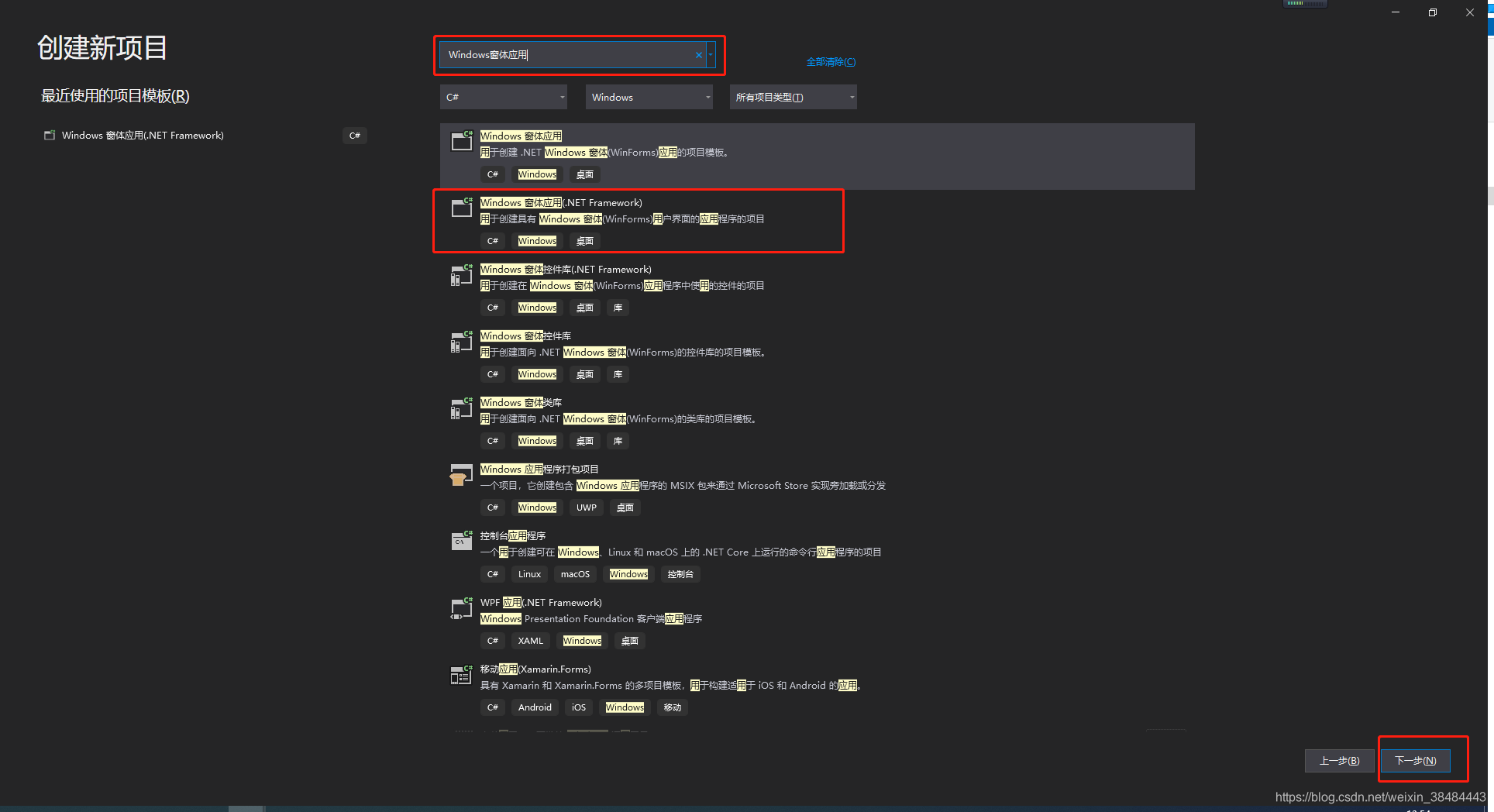
若找不到Windows窗体应用,需要在Visual Studio Installer中安装.NET桌面开发项
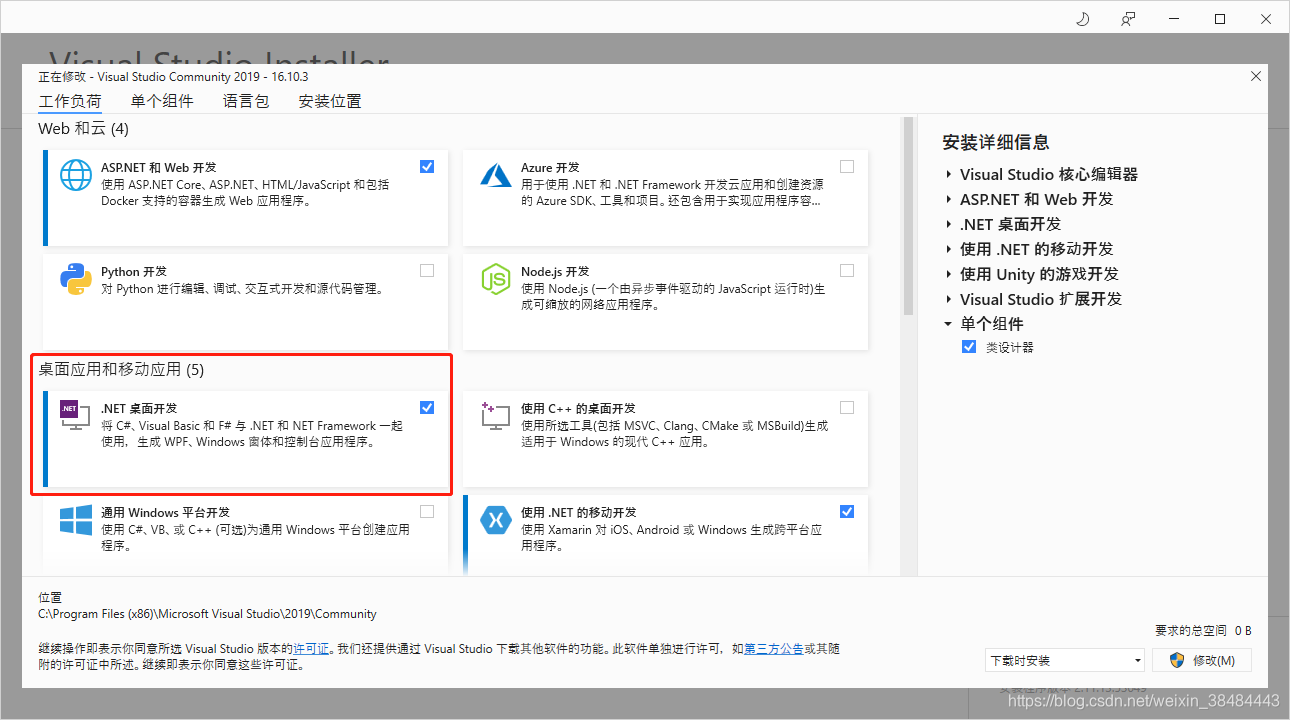
为了方便测试,各位同学尽量统一项目名称(MachineCodeEncryption)
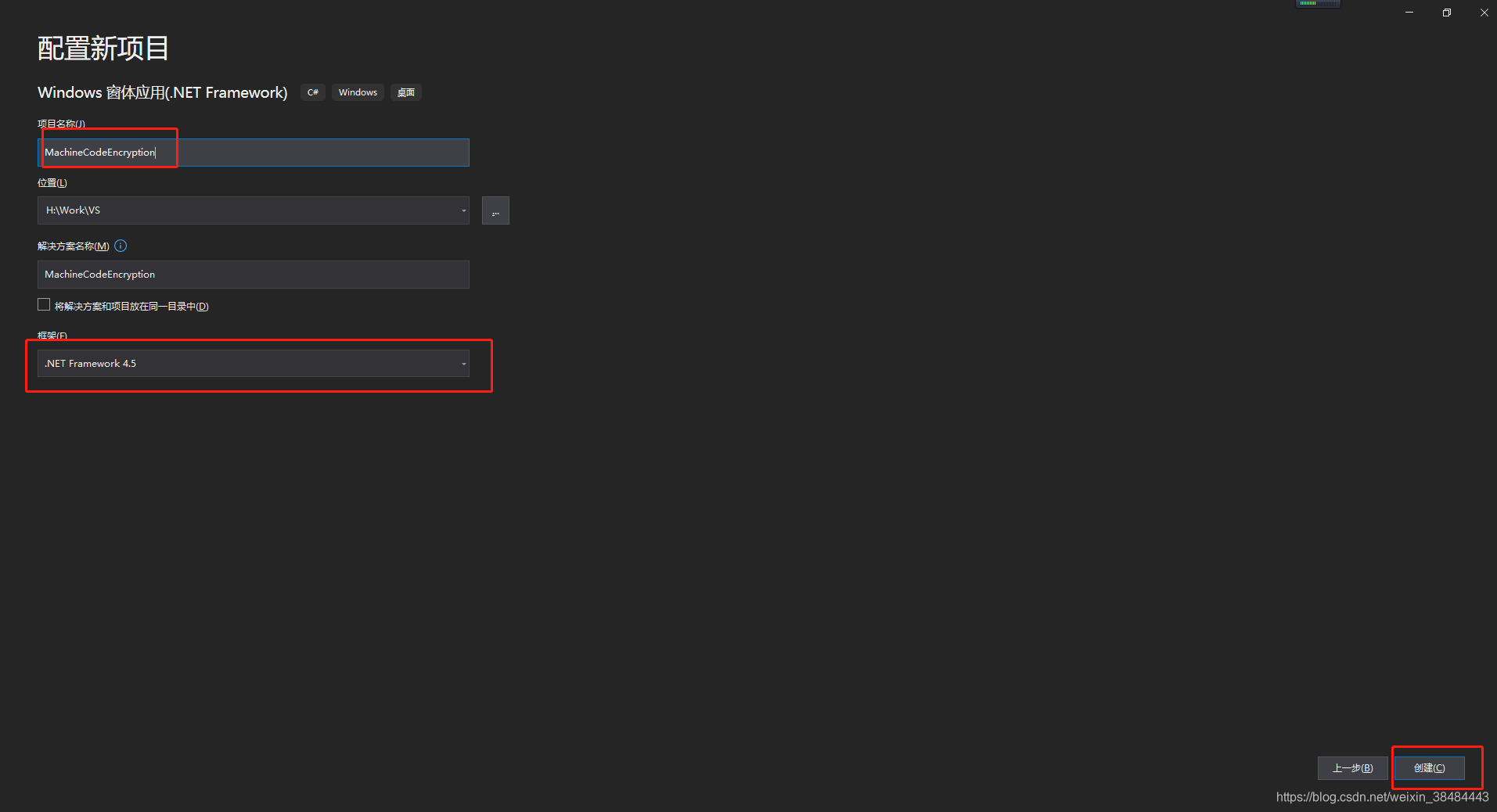
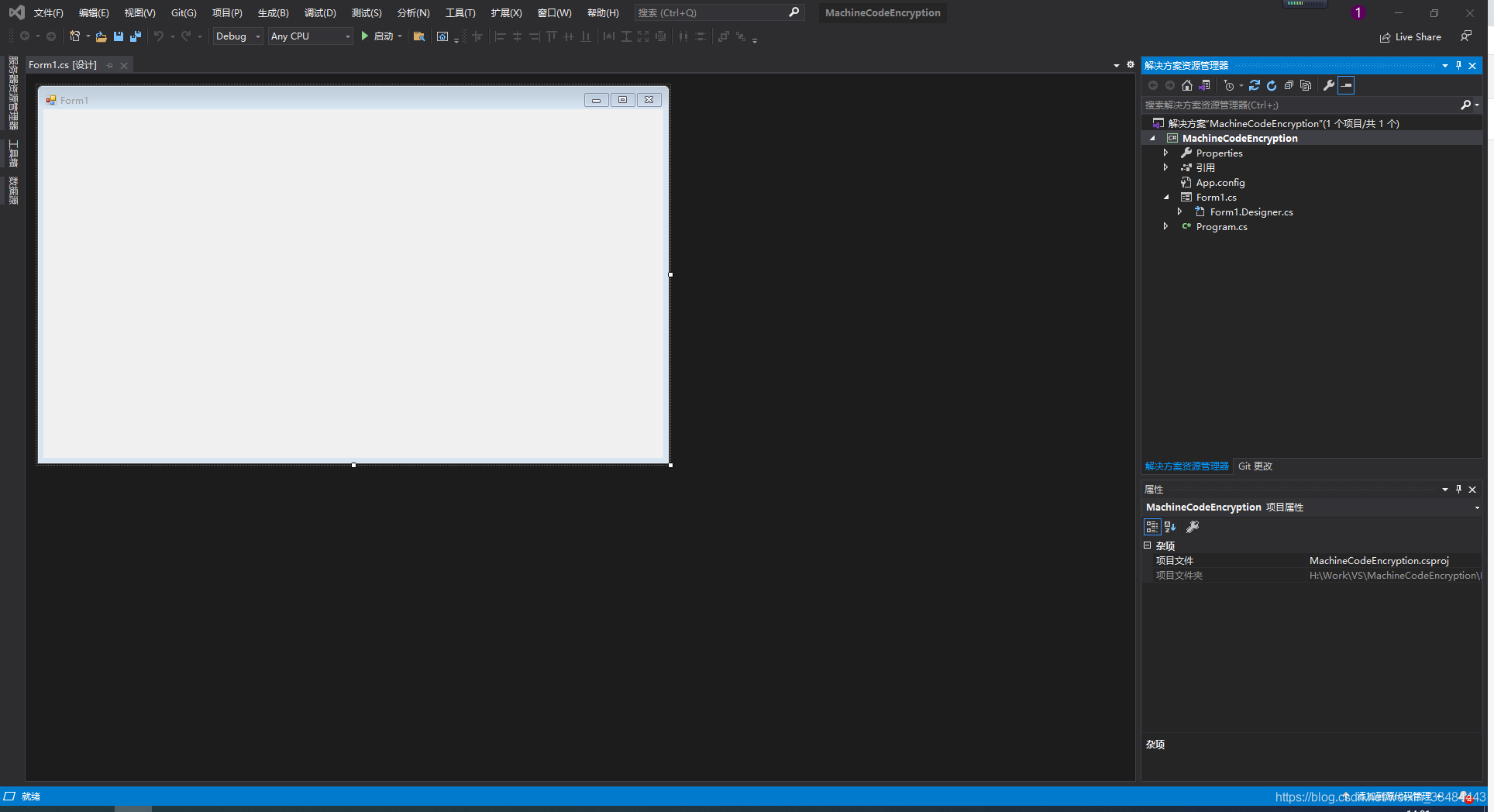
(2)打开工具箱
项目建好以后默认窗口如上图,可点击(视图/工具箱)或使用快捷键Ctrl+Alt+X打开工具箱。
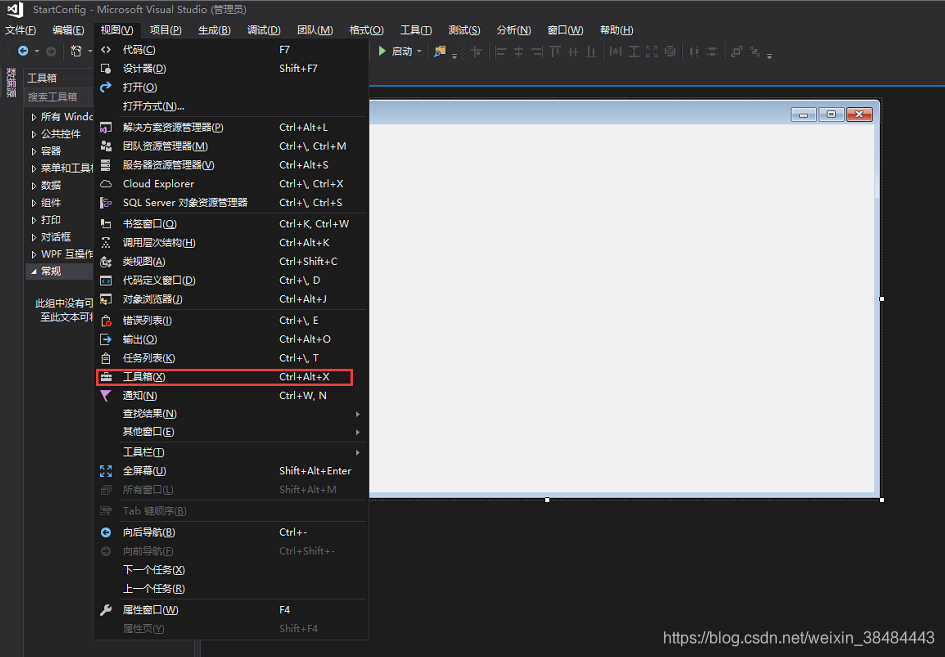
(3)编辑窗口标题名称
这里的窗口名称可任意编辑,有两种修改方式,一种直接在脚本内部修改,还有一种直接在编辑器窗口修改,个人建议采用第二种,编辑修改比较简单,直接鼠标左键选择窗口/控件,直接在解决方案资源管理器即可修改。

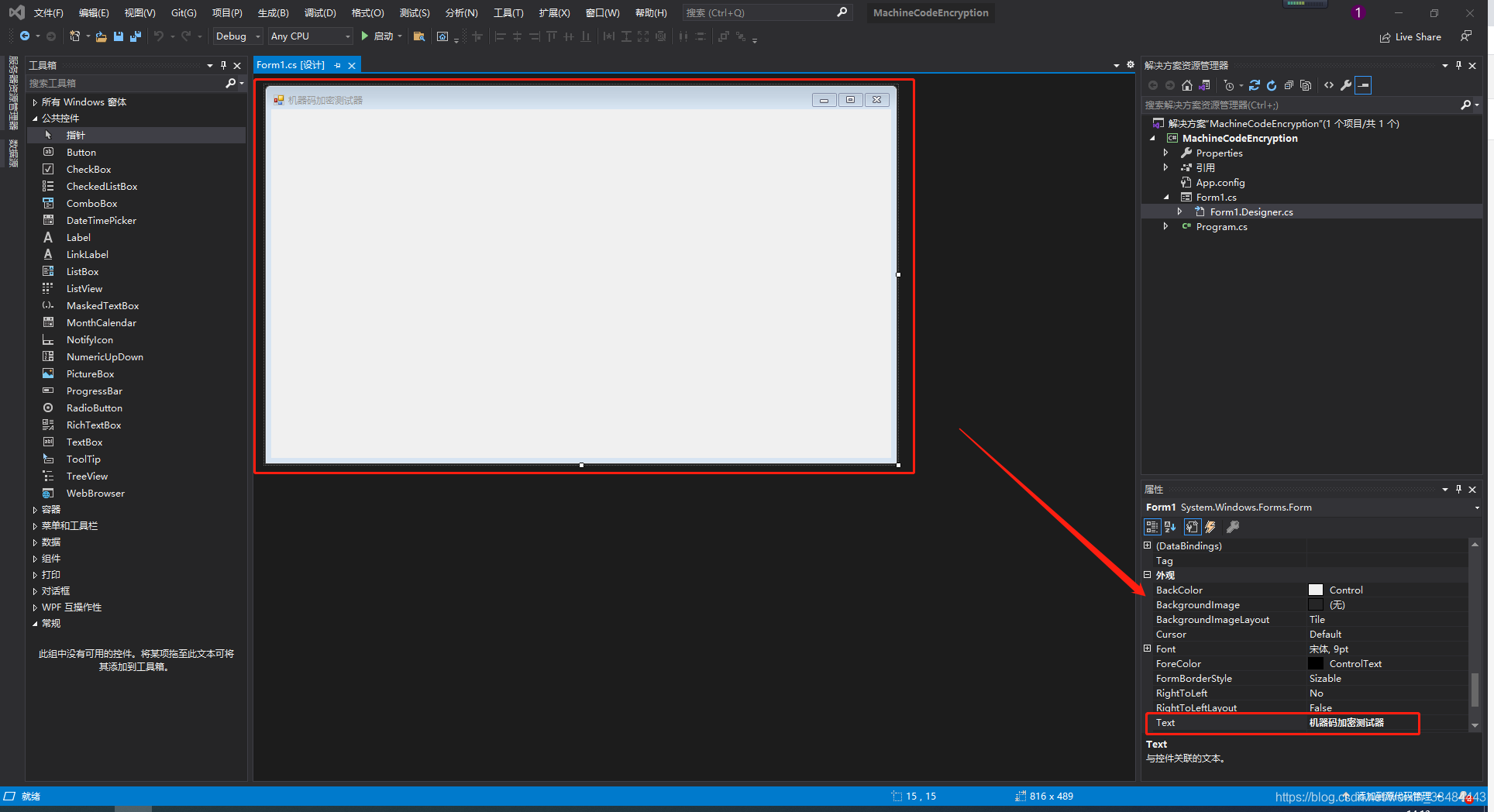
(4)搭建Form窗口
利用工具箱中的公共控件,搭建一个比较简单的Form窗口,如下图。
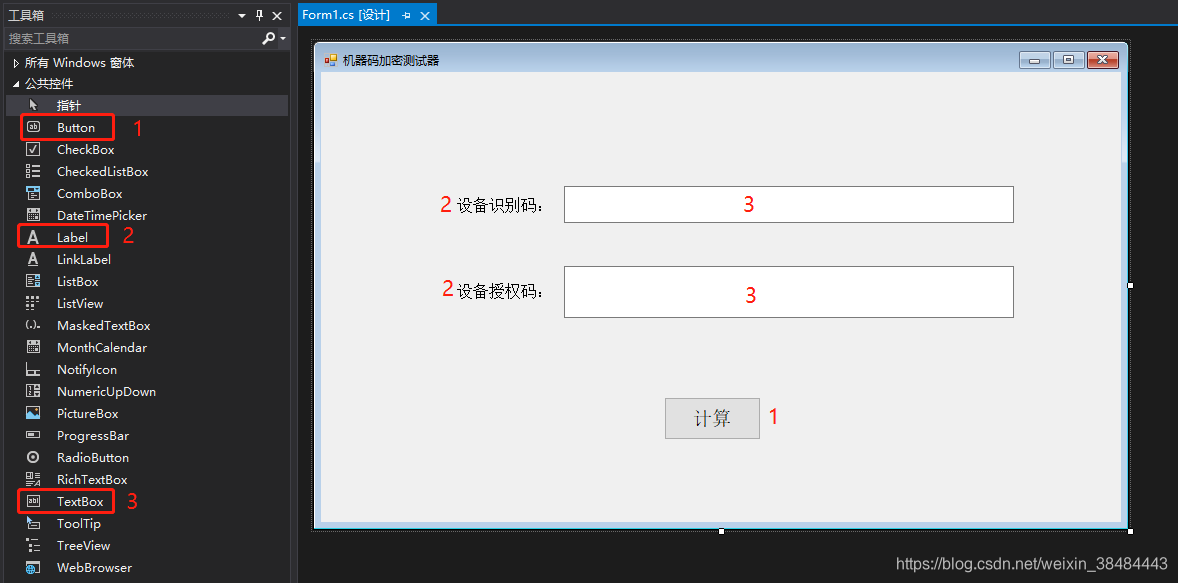
这里为了方便测试,名称先与测试案例所有控件名称一致,方便和代码对应上,修改方式:鼠标左键点击控件,在右下角的面板修改,规则从上往下,从左往右控件名称如下:
label_MachineID、textBox_MachineID
label_AuthorizationCode、textBox_AuthorizationCode
button_Calculate
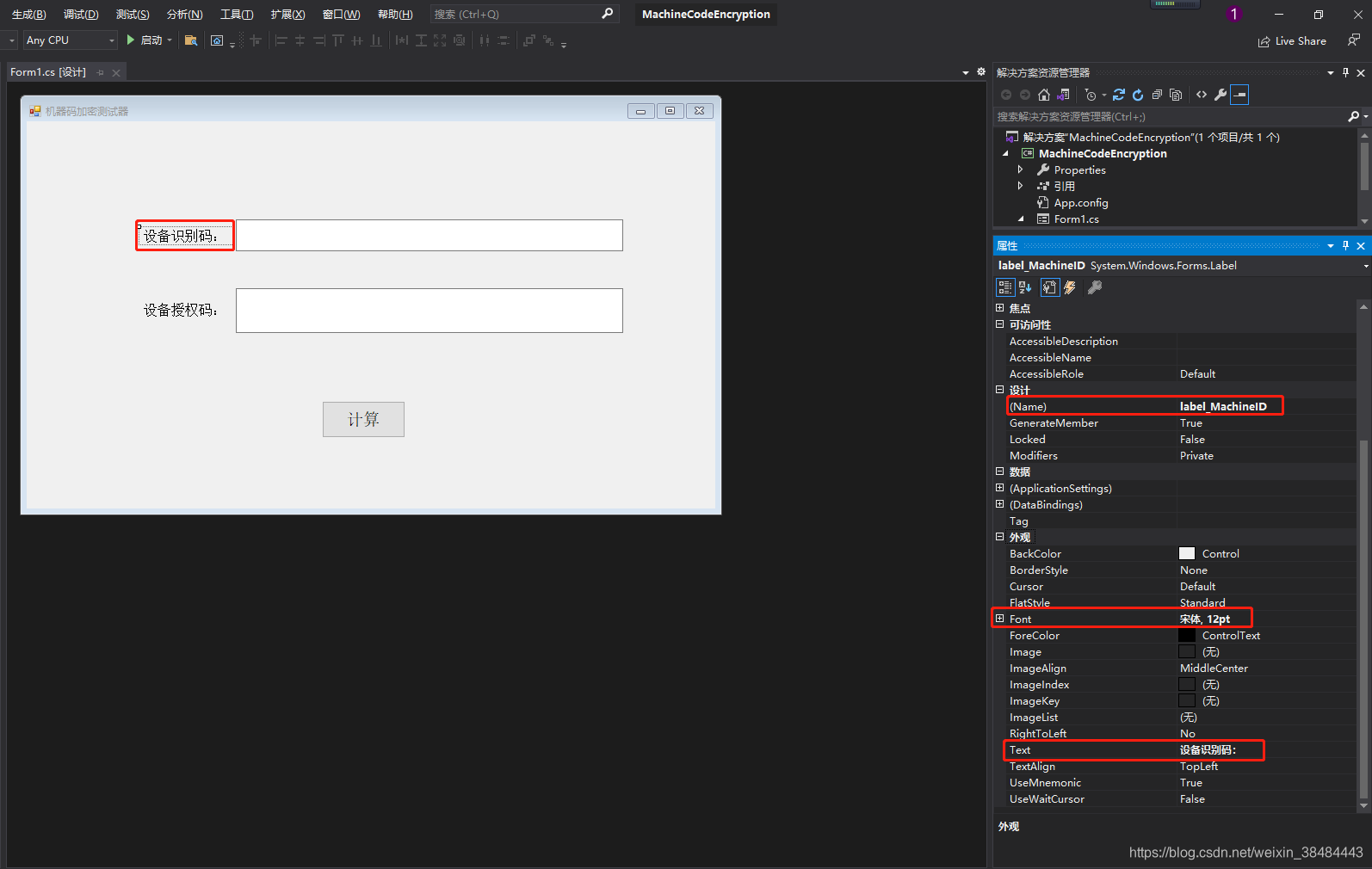
(5)MD5加密函数编写(32位字符串)
想了解16位或64位的同学可以进—MD5加密—中查看。
添加MD5Cryption类与函数编写:
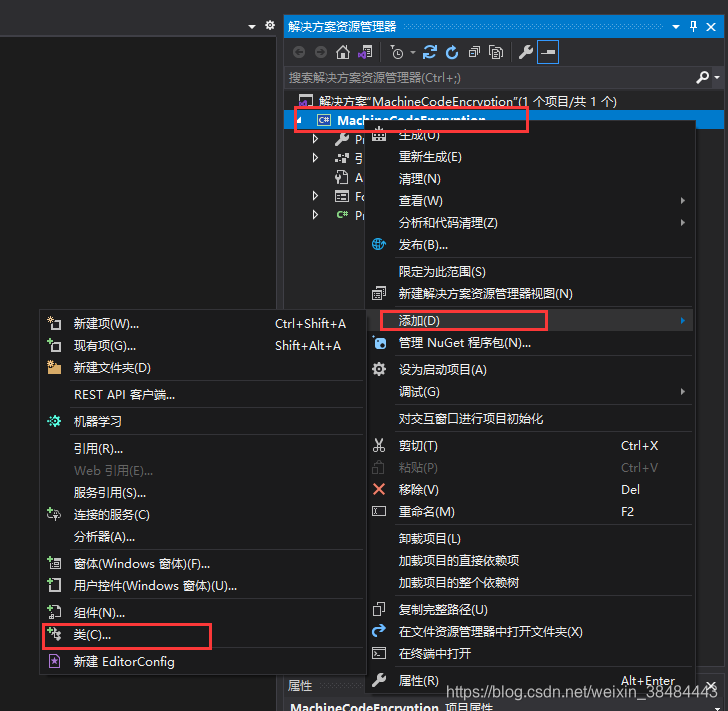
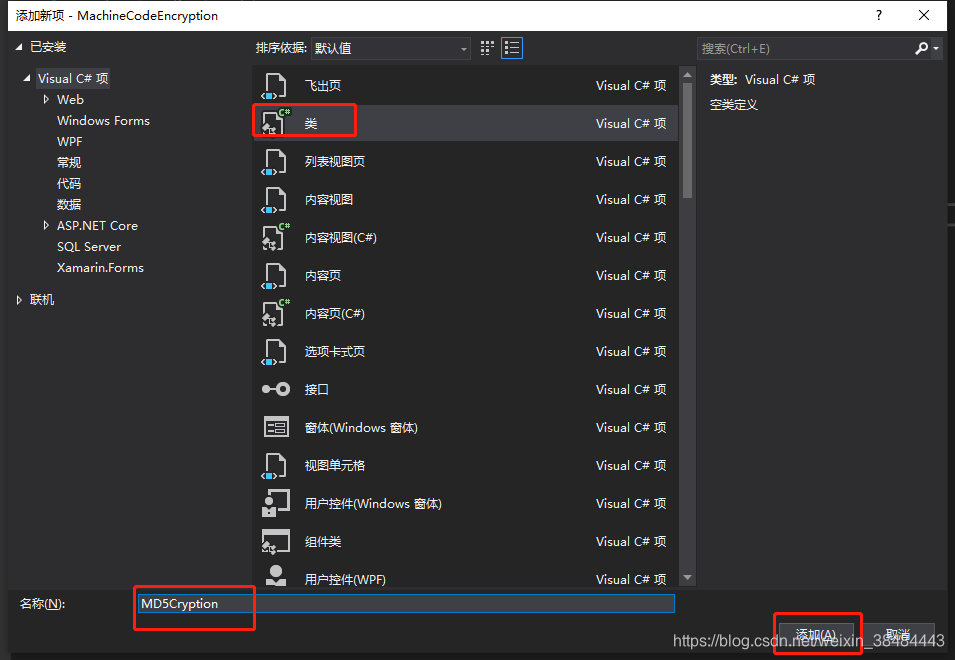
using System.Security.Cryptography;
using System.Text;
namespace MachineCodeEncryption
{
public class MD5Cryption
{
/// <summary>
/// MD5 32位加密
/// </summary>
/// <param name="_encryptContent">需要加密的内容</param>
/// <returns></returns>
public static string EncryptMD5_32(string _encryptContent)
{
string content_Normal = _encryptContent;
string content_Encrypt = "";
MD5 md5 = MD5.Create();
byte[] s = md5.ComputeHash(Encoding.UTF8.GetBytes(content_Normal));
for (int i = 0; i < s.Length; i++)
{
content_Encrypt = content_Encrypt + s[i].ToString("X2");
}
return content_Encrypt;
}
}
}
(6)加密主逻辑编写
双击计算按钮
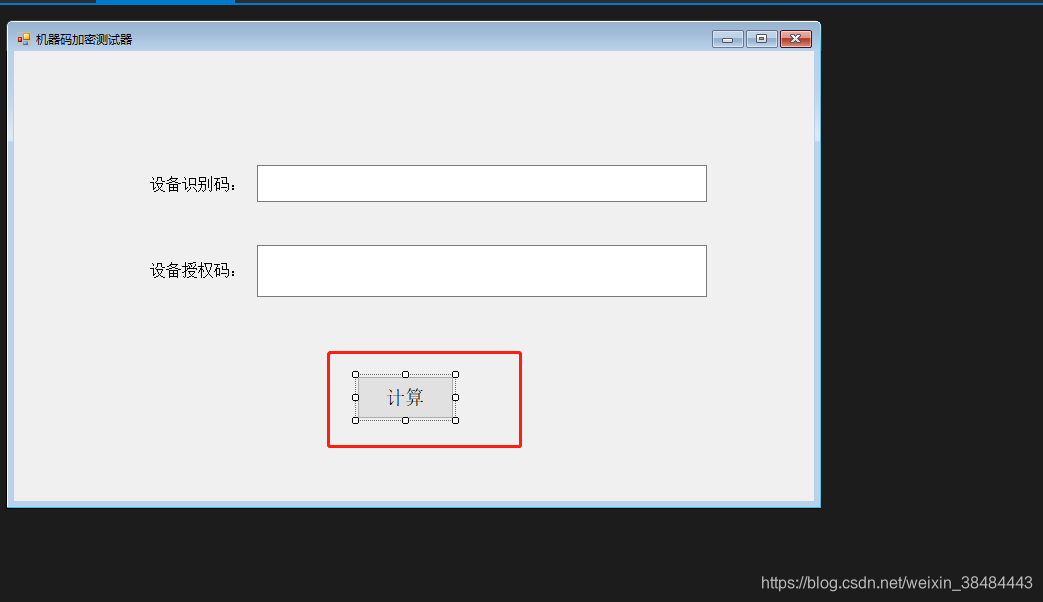
完整代码如下图
using System;
using System.Collections.Generic;
using System.ComponentModel;
using System.Data;
using System.Drawing;
using System.Linq;
using System.Text;
using System.Threading.Tasks;
using System.Windows.Forms;
namespace MachineCodeEncryption
{
public partial class Form1 : Form
{
public Form1()
{
InitializeComponent();
}
private void button_Calculate_Click(object sender, EventArgs e)
{
if (!string.IsNullOrEmpty(textBox_MachineID.Text))
{
string authorizationCode = MD5Cryption.EncryptMD5_32(textBox_MachineID.Text);
textBox_AuthorizationCode.Text = authorizationCode;
}
}
}
}
(7)运行效果
最终结果:无论输入什么数据,最终返回加密后的32位字符串信息

(8)Windows应用程序与类库各输出一份
Windows应用程序输出是为了方便启动可执行程序并进行计算。
类库输出是为了方便导入Unity中进行调用,不需要再进行重复编写函数。
鼠标右击项目,进入属性
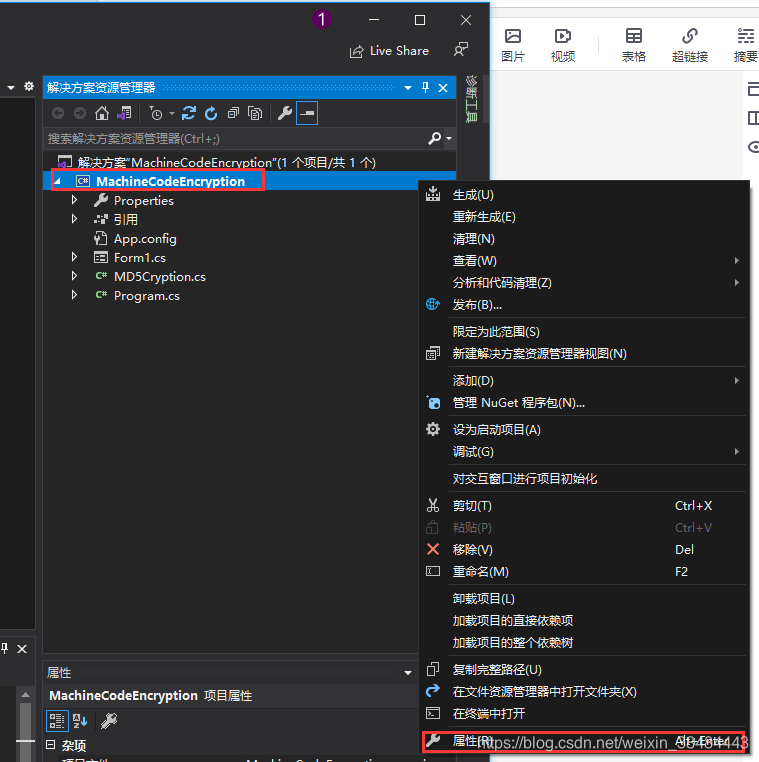
分别进行windows应用程序和类库生成操作
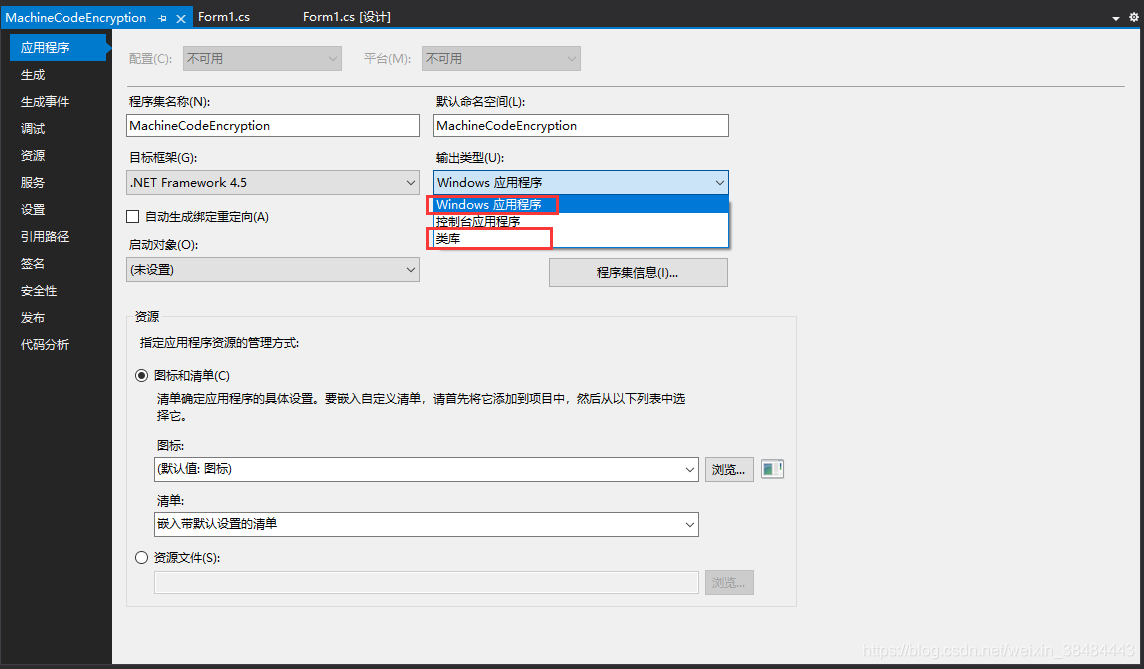
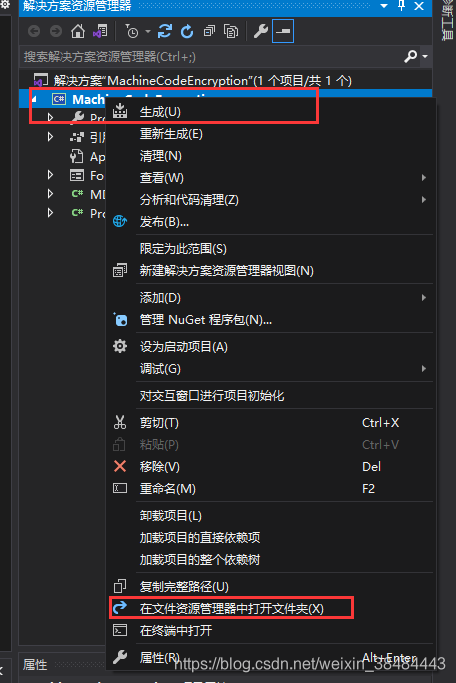
生成路径如下:
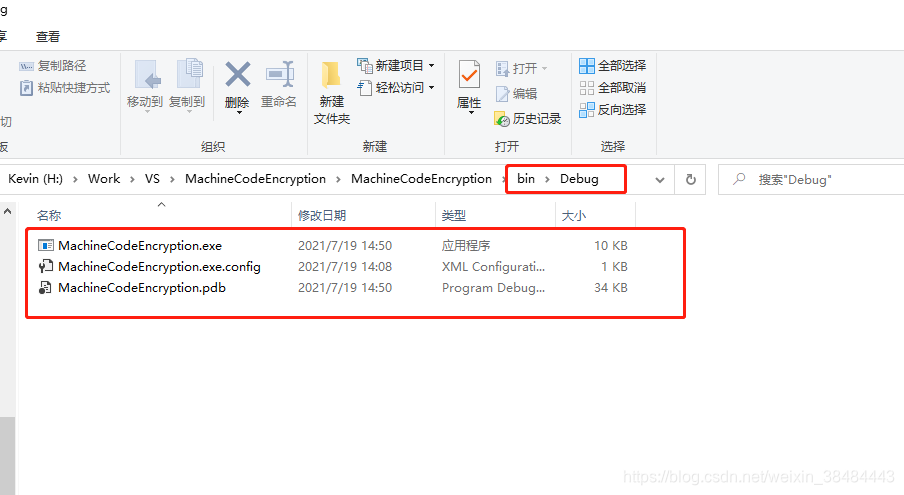
这里为了方便测试,将两次生成结果分别复制至桌面。
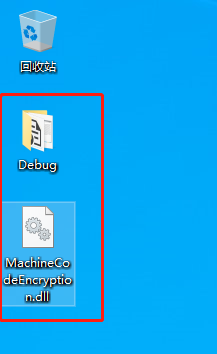
二、Unity端(Unity 2019.4.8)
(1)创建Unity项目
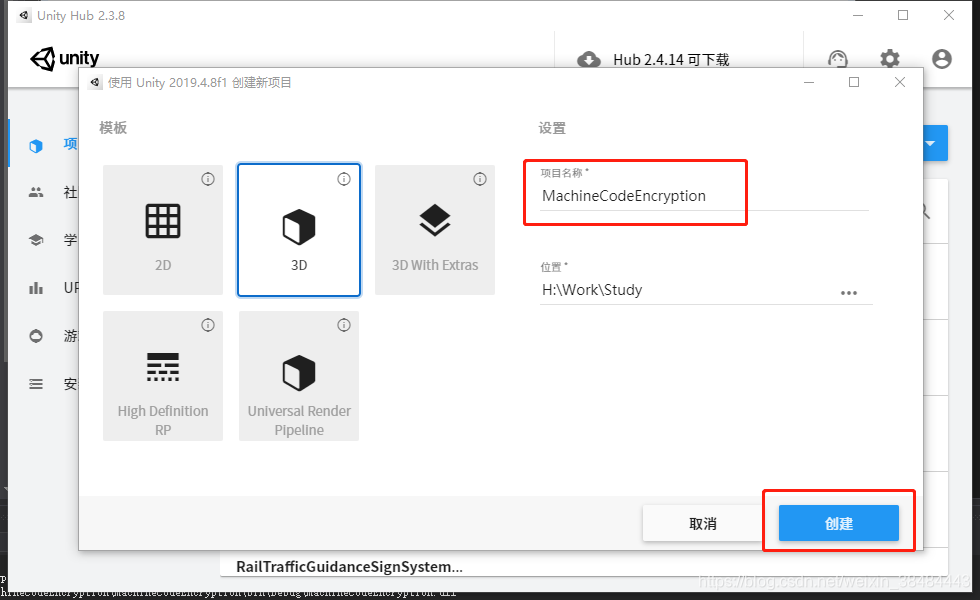
(2)创建项目所需文件夹并导入类库文件
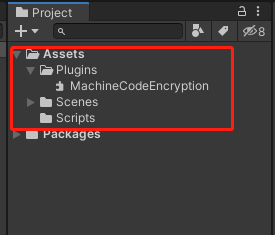
(3)创建并搭建场景
初始场景,做验证操作
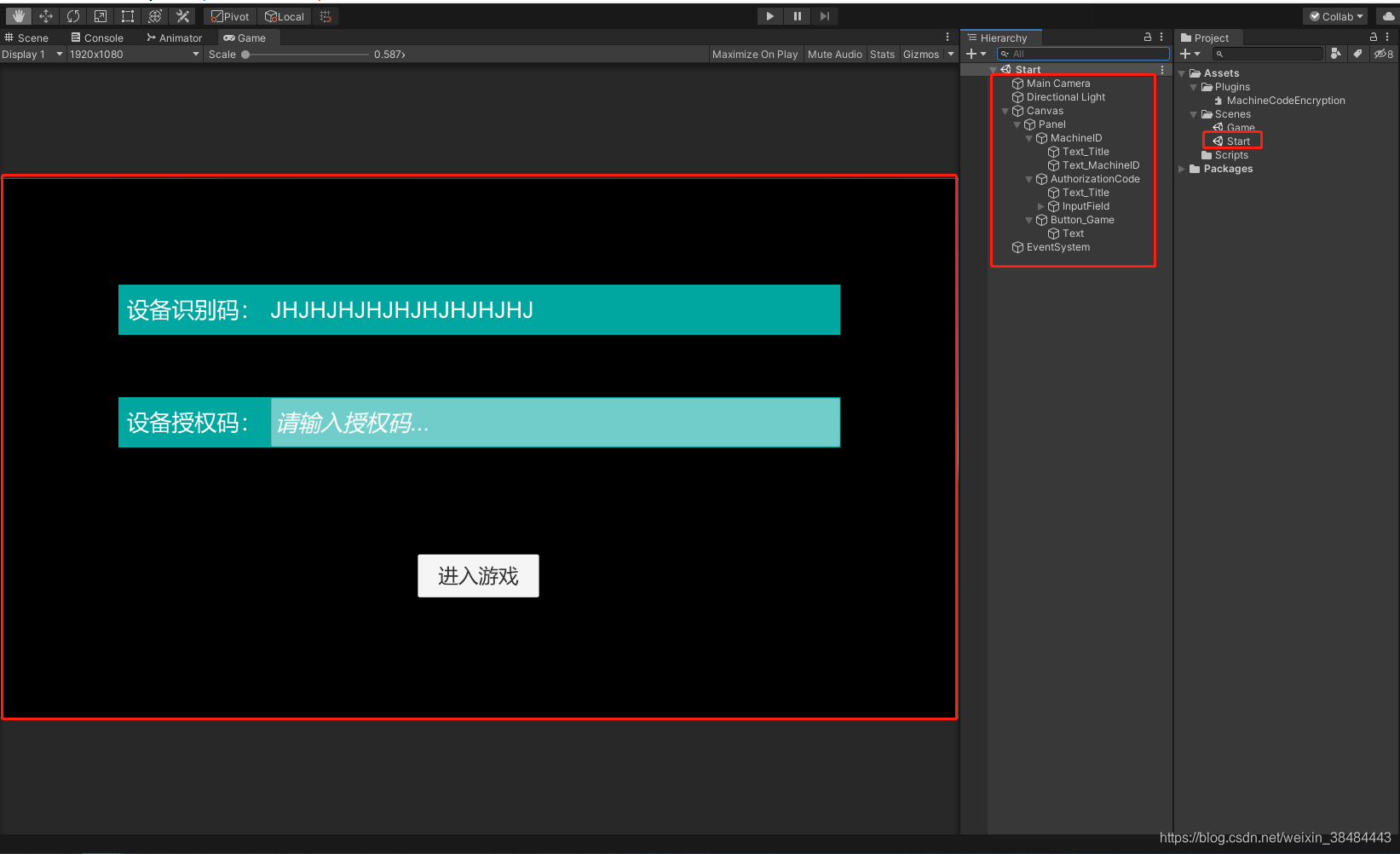
游戏场景
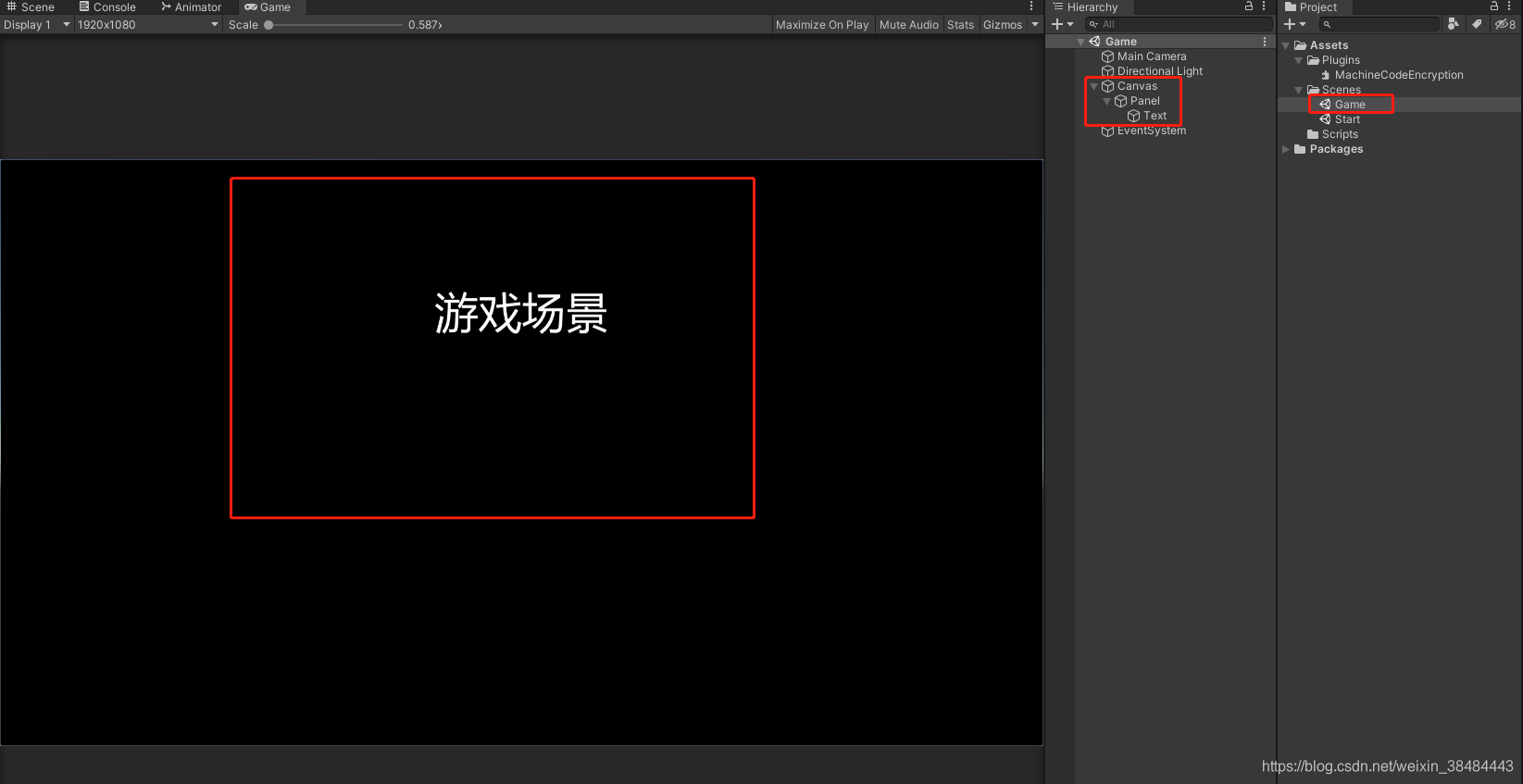
(3)编写逻辑代码
创建VerifyTest脚本,完善逻辑并挂载组件
using UnityEngine;
using UnityEngine.UI;
using MachineCodeEncryption;
using UnityEngine.SceneManagement;
public class VerifyTest : MonoBehaviour
{
public Text text_MachineID;
public InputField inputField_AuthorizationCode;
public Button button_EnterGame;
private void Start()
{
text_MachineID.text = GetMachineID();
button_EnterGame.onClick.AddListener(Event_EnterGame);
}
/// <summary>
/// 获取设备识别码
/// </summary>
/// <returns></returns>
public string GetMachineID() { return SystemInfo.deviceUniqueIdentifier; }
/// <summary>
/// 进入游戏
/// </summary>
public void Event_EnterGame()
{
if (inputField_AuthorizationCode.text == MD5Cryption.EncryptMD5_32(text_MachineID.text))
{
SceneManager.LoadScene("Game");
}
else
{
Debug.Log("用户授权码错误");
}
}
}
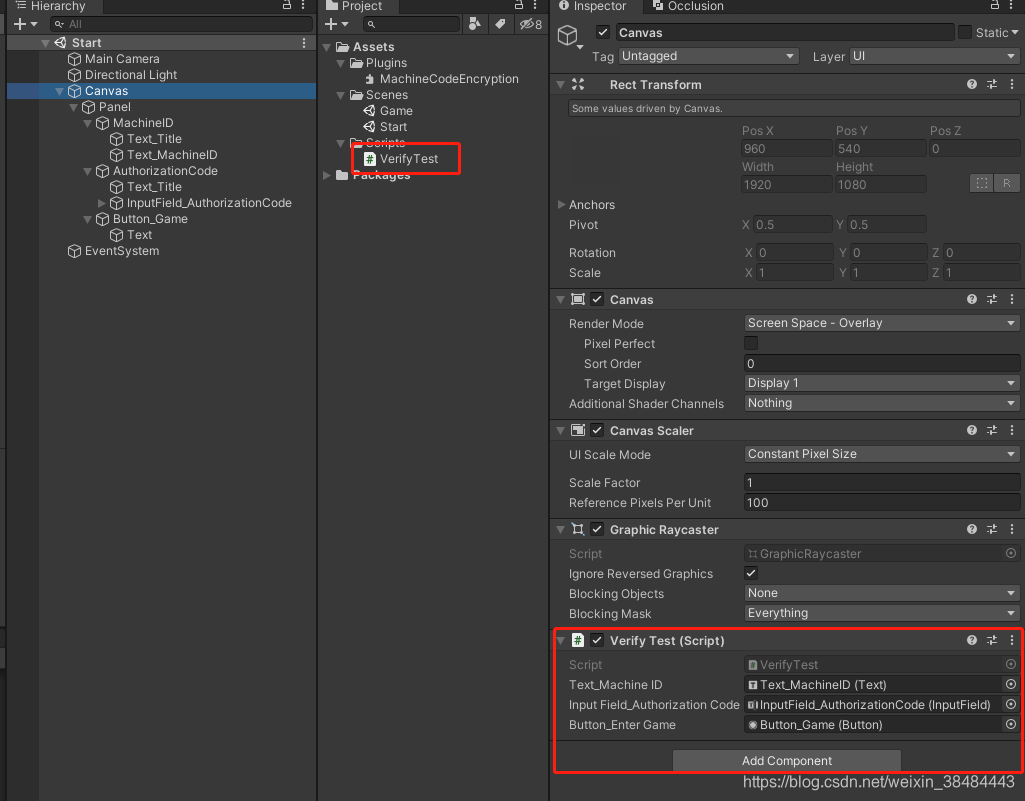
当然,这里的设备识别标识符只是一个代称,我更愿意称它为验证规则,有兴趣的同学可以自己定义其他规则,这里使用的SystemInfo.deviceUniqueIdentifier,来自于Unity中读取PC硬件信息这篇文章。
大致的逻辑为:用户在电脑上打开项目时,系统自动获取识别号并显示出来,而后打开窗体应用程序计算识别号对应的授权码,在Unity端中进行匹配即可实现单个电脑对应运行指定项目。
三、展现效果

本章到这里就结束了,只是给各位同学提供一个思路与做法,当然,完全可以采用其他规则来进行限制,另外也可以验证后写入到本地TxT文件中,实现一台电脑只需要验证一次后就可以直接进入的功能等等。